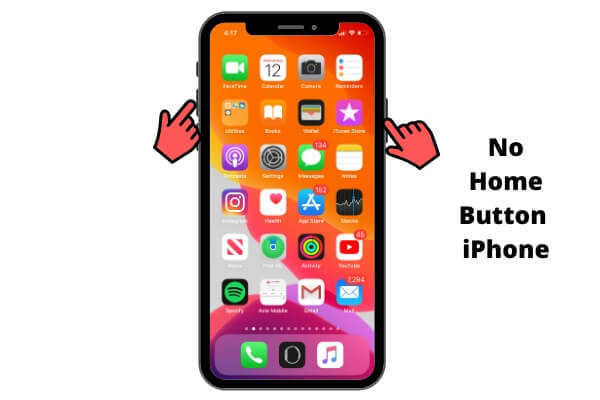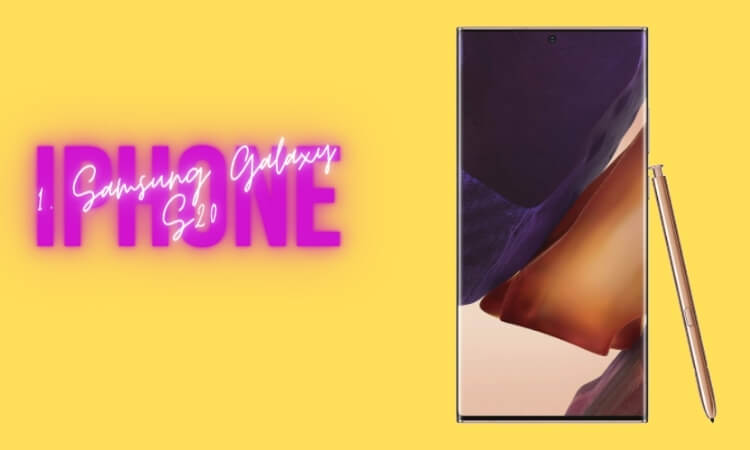Что такое и как включить анонсирование сообщений с помощью Siri в iOS 14 / 13.7?
Анонс сообщений с помощью Siri в iOS 14/13 – это довольно новая функция, которая будет очень полезна для пользователей AirPods и iPhone. Благодаря этому теперь вы можете даже быстрее отвечать на сообщения, если iPhone подключен к AirPods или Powerbeats Pro. К сожалению, сообщение Announce Message с Siri в iOS 13 работает только при наличии AirPods 2 или Powerbeats Pro. Первое поколение Apple AirPods состоит из чипа W1; Кроме того, AirPods 2-го поколения содержат чип H1. Чип H1 поднял AirPods 2 на новый уровень, мы надеемся, что через несколько дней Apple добавит в AirPods 2 потрясающие функции.
Как только вы обновите iPhone до последней версии iOS и попытаетесь выполнить сопряжение AirPods 2 с iPhone, на устройстве появится всплывающее окно с просьбой включить функцию оповещения с помощью Siri. Например, он говорит: «Когда AirPods подключены, Siri будет читать входящие сообщения по мере их поступления. Ответьте на сообщение, просто поговорив с Siri ». Если вы пропустили это всплывающее окно, следуйте инструкциям и включите функцию «Объявлять сообщения с помощью Siri» на iPhone.
Включение / отключение уведомлений с помощью Siri в iPhone
Совместимые беспроводные AirPods и наушники, которые объявляют сообщения с помощью Siri
Вы можете использовать сообщения-анонсы с Siri с ограниченными беспроводными наушниками в соответствии с Apple, перечисленными ниже: Потому что для работы этой функции требуется чип H1.
- AirPods 2-го поколения
- AirPods Pro
- Powerbeats
- Powerbeats Pro
- Beats Solo Pro
Примечание. Сообщения с уведомлением с помощью Siri будут работать, только если ваш iPhone или iPad обновлен до iOS 13.2 или новее или iPadOS 13.2 или новее.
Шаг №1: Откройте приложение «Настройки» на вашем iPhone.
Шаг № 2: Нажмите «Уведомления».

Настройки уведомлений на iPhone для приложения WhatsApp
Шаг № 3: Выберите «Объявлять сообщения с Siri».
Шаг №4. Включите анонсирование сообщений с помощью Siri.
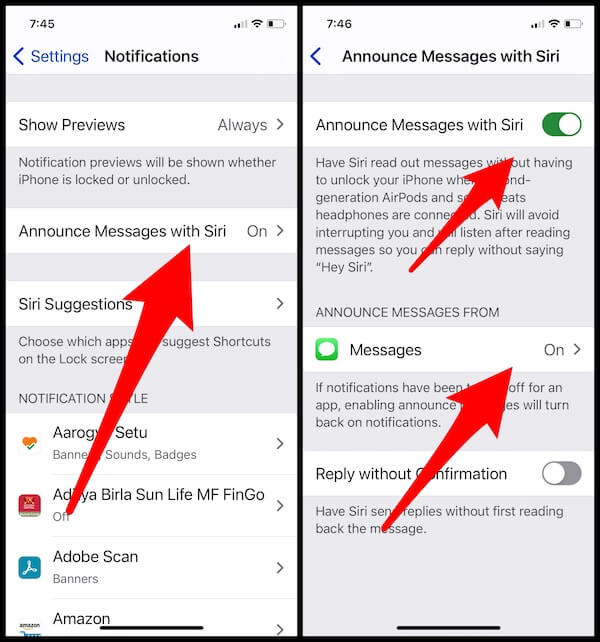
Анонс сообщений с помощью Siri в настройках iPhone
Шаг № 5: и нажмите на приложение «Сообщения» в разделе «Анонсы сообщений», выберите «Контакт» или «Выбрать только из людей, сохраненных в контактах».

Объявление сообщений из сохраненных контактов на iPhone
Вот и все.
Какие приложения поддерживают анонсирующие сообщения с помощью Siri?
В настоящее время iPhone автоматически читает текстовые сообщения в приложении «Сообщения» и других сторонних приложениях, разработанных с помощью SiriKt Developer API. Итак, вам нужно проверить описание приложения, чтобы узнать, какие приложения будут работать с сообщениями-объявлениями с помощью Siri.
Как настроить сообщения с объявлением с помощью Siri на iOS 13 или новее?
Это действительно одна из лучших функций, пока кто-то не услышит ваши секретные сообщения. Потому что, когда вы активируете кого-либо, Siri объявит сообщение от всех контактов. Однако хорошей новостью является то, что iOS 13 или новее позволяет настраивать анонсы с помощью Siri. Siri будет объявлять сообщения только для разрешенных вами приложений. Это можно сделать, выполнив описанные выше действия, выключив переключатель рядом с приложением, и вы не хотите объявлять сообщения. По умолчанию выбрано «Все».
- Недавние: – эта опция позволит Siri объявлять сообщения из вашего недавнего разговора. Например, за несколько минут до того, как вы разговаривали с другом и получили сообщение от этого контакта, Siri объявит сообщения.
- Все контакты: – Siri зачитает сообщения контактов, сохраненные на вашем устройстве. Он не объявляет сообщения от неизвестных контактов.
- Избранное: – Если вы отметили любой контакт как избранный, Siri будет объявлять только его сообщения.
Это оно! Теперь Siri будет объявлять текстовые сообщения на iPhone от контактов, которые вы хотели бы услышать. Объявление Siri в iOS 13 и iOS 14 очень полезно, но только тогда, когда вы его настраиваете. В противном случае вы можете попасть в плохую ситуацию, если кто-то прислушается к вашим конфиденциальным разговорам.

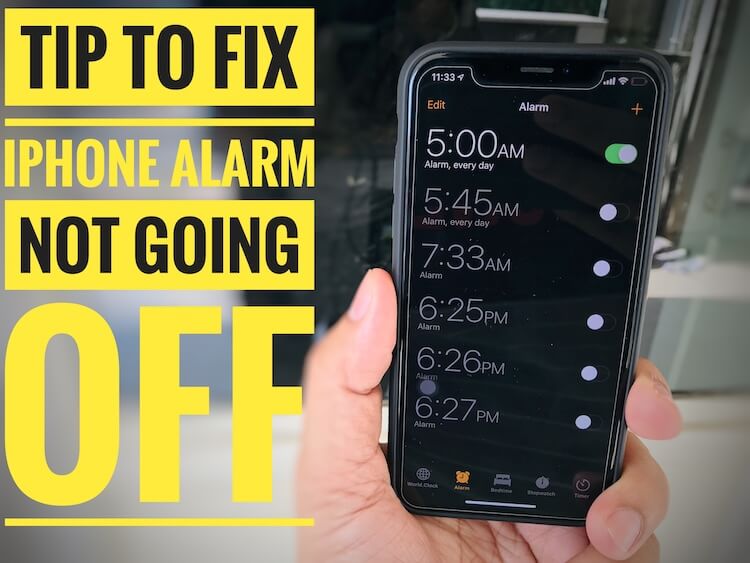
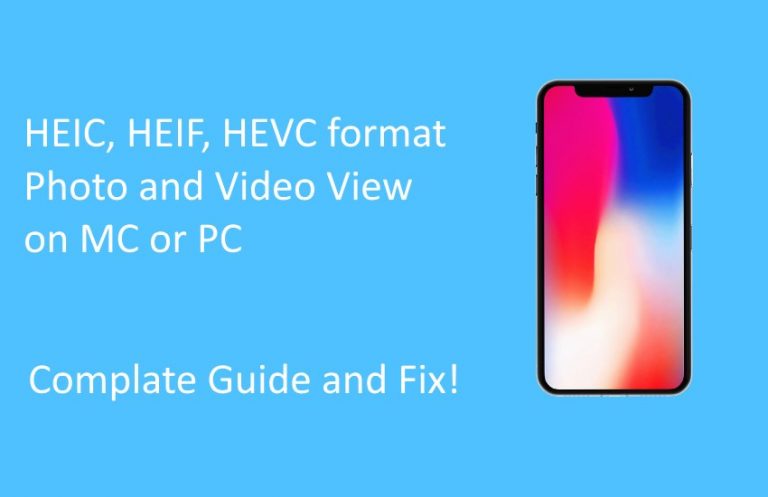
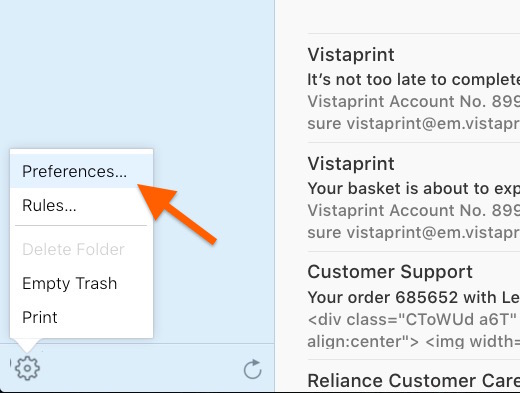
![Как закрыть приложения на iPhone без кнопки Home в 2021 году [Very Easy]](https://wapk.ru/wp-content/uploads/2021/01/how-to-close-apps-on-iphone-se-iphone-6s-without-home-button.jpg)